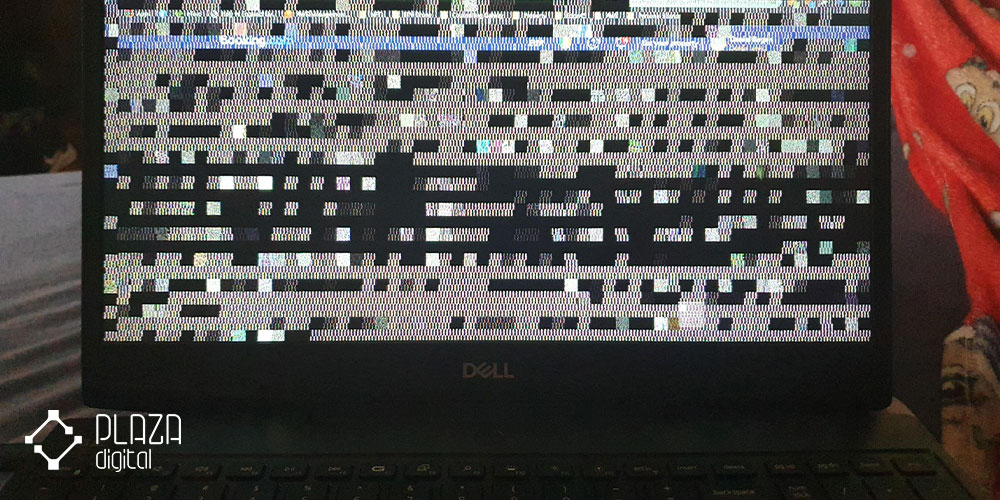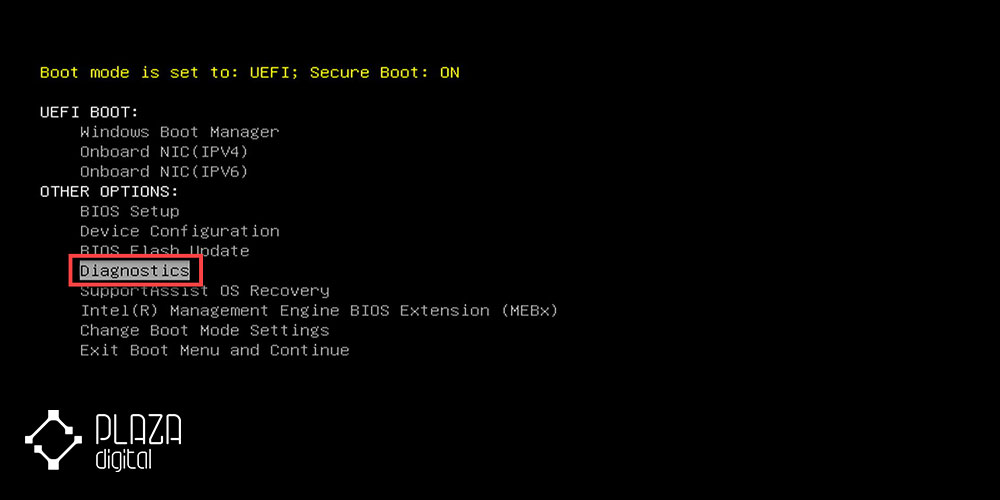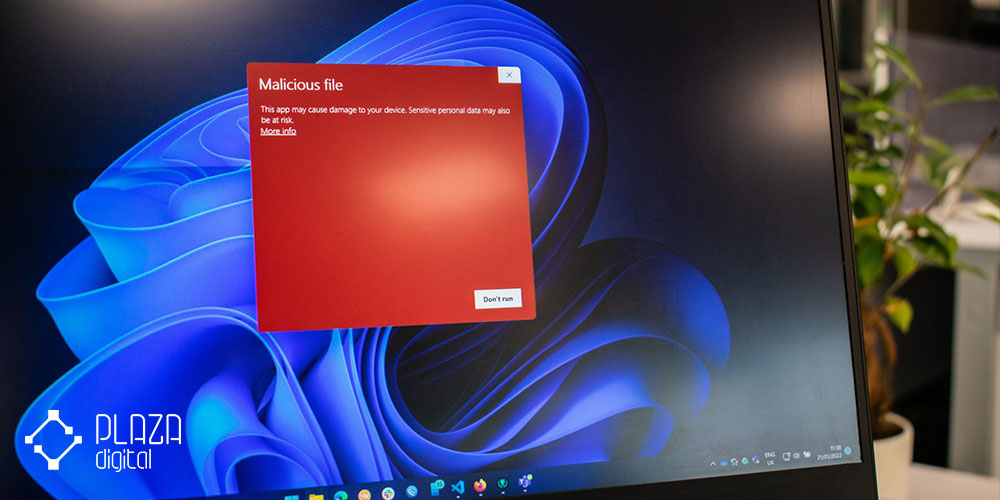لپ تاپهای برند دل (Dell) از قدیم در زمره لپ تاپهای خوب و بادوام قرار دارند، اما آنها هم ممکن است مانند هر وسیله الکترونیکی دیگر دچار مشکل شوند. یکی از مشکلات شایع این لپ تاپها روشن نشدن آنها است و عوامل متعددی ممکن است باعث بروز این مسئله شوند. اگر این اتفاق تاکنون برای شما نیز رخ داده و نگران از دست دادن دادههای خود هستید، خواندن این مطلب را به شما توصیه میکنیم.
این معضل در میان مدلهای قدیمیتر لپ تاپ دل شایعتر است و معمولاً به مشکلات سختافزاری یا نرمافزاری ربط داده میشود. نمونه بارز یک مشکل سخت افزاری، افتادن لپ تاپ است؛ به خصوص اگر لپ تاپ به جای SSD، از HDD استفاده کند.
اکنون برویم و به بررسی دقیقتر دلایل روشن نشدن لپ تاپهای دل بپردازیم.
مشکلات باتری
یکی از رایجترین دلایلی که باعث میشود بسیاری از لپ تاپهای دل روشن نشوند، مشکلات مربوط به باتری است. باتری لپ تاپ نقش مهمی در تأمین انرژی لازم برای روشن شدن کامپیوتر دارد. اگر باتری خالی شود، انرژی لازم برای شروع فرآیند بوت را نخواهد داشت؛ حتی زمانی که به منبع برق متصل است.
در طی زمان، باتریهای لپ تاپ دچار تخریب تدریجی شیمیایی میشوند که منجر به کاهش ظرفیت آنها میشود. حتی اگر لپتاپ به شارژر متصل باشد، باتری معیوبی که عمرش به پایان رسیده است باعث میشود لپ تاپ روشن نشود. در نتیجه چنین مشکلی بروز میکند. نگهداری و مراقبت صحیح از باتری برای حفظ وضعیت لپ تاپ دل و به طور کلی هر لپ تاپی بسیار مهم است.
مشکلات سختافزاری
در مورد مشکلات سختافزاری، موارد متعددی ممکن است باعث شوند لپ تاپ دل شما روشن نشود. این مشکلات نشأت گرفته از یک مادربرد خراب، یک رم یا پردازنده معیوب هستند. مادربرد مدار اصلی در لپ تاپ است که وظیفه اتصال و هماهنگی تمام اجزای داخلی را بر عهده دارد. در نتیجه اگر مادربرد به دلیل خرابی قطعات، آسیب الکتریکی یا نقص در ساخت، معیوب باشد، ممکن است به عدم راهاندازی کامل لپ تاپ منجر شود.
یکی دیگر از اجزای مهم کامپیوتر رم است که برای ذخیره موقت دادههایی که CPU لپ تاپ برای دسترسی سریع به آنها نیاز دارد استفاده میشود. اگر یک یا چند ماژول رم معیوب باشد، مانع از عملکرد درست لپ تاپ برای تکمیل فرآیند بوت یا نمایش هر چیزی بر روی صفحه میشود. در مورد CPU هم همین است. اگر CPU خراب باشد، میتواند باعث شود لپ تاپ دل شما فرآیند راه اندازی را شروع نکند یا منجر به خاموش شدن ناگهانی شود.
مشکلات آداپتور برق
اگر آداپتور برق لپ تاپ شما به درستی عمل نکند یا با مدل لپ تاپ ناسازگار باشد، ممکن است نتواند برق لازم برای راه اندازی را تأمین نکند. افزون بر این، یک آداپتور برق معیوب میتواند برای منبع تغذیه لپ تاپ معضلاتی همچون مشکلات مدار داخلی، آسیب به کابل یا کانکتورهای آداپتور یا فرسودگی طبیعی در طولانی مدت بیاورد و آن را ناپایدار کند. وقتی لپ تاپ منبع تغذیه ثابت و کافی دریافت نمیکند، ممکن است روشن نشود یا مشکلات متناوب مرتبط با برق را نشان دهد.
علاوه بر مشکلات مربوط به آداپتور، نوسانات ناگهانی برق ناشی از صاعقه یا نوسانات در شبکه برق هم میتواند به آداپتور برق AC یا مدار شارژ لپ تاپ آسیب برساند. قطع برق همچنین میتواند به منبع تغذیه لپ تاپ آسیب جدی برساند. قطع برق در حین کار یا شارژ میتواند باعث خطاهای سیستمی، خرابی دادهها یا مشکلاتی در مدیریت برق لپ تاپ شما شود. در نتیجه لپ تاپ دل شما ممکن است تا زمانی که ناهنجاریهای مربوط به برق برطرف نشده باشند، روشن نشود.
برای مطالعه مقاله چگونه عمر باتری لپ تاپ را افزایش دهیم کلیک کنید.
گرمای بیش از حد
گرم شدن بیش از اندازه هم میتواند دلیل دیگری برای روشن نشدن لپ تاپ دل شما باشد. با گذشت زمان، گرد و غبار و انواع مختلف زباله به خصوص در سیستم خنککننده و فنهای لپ تاپ جمع میشود. وقتی دریچههای تهویه لپ تاپ مسدود شود، گرما در داخل دستگاه محبوس میماند. این تجمع مانع جریان هوای مناسب شده، راندمان خنک کننده را کاهش میدهد و و دستگاه داغ میکند. در پاسخ، مکانیسمهای ایمنی لپ تاپ بهطور خودکار آن را خاموش میکنند تا از آسیب احتمالی به اجزای داخلی جلوگیری کنند. در نتیجه تا زمانی که دما به سطح ایمن بازگردد، روشن نخواهد شد.
در کنار آن، اجرای برنامههایی با منابع فشرده که به شدت CPU و GPU را درگیر میکنند، میتواند گرمای بیشتری تولید کند. مانند بازیها و نرمافزارهای گرافیکی سنگین. اگر سیستم خنک کننده لپ تاپ نتواند با افزایش تولید گرما مقابله کند، مکانیزمهای محافظت از گرمای بیش از حد را به کار میگیرد و سیستم را خاموش میکند.
خطاهای سیستم عامل
سیستم عامل عملکردهای اساسی یک کامپیوتر از جمله راه اندازی، بارگذاری برنامه و مدیریت فایل را کنترل میکند. اگر سیستم عامل خراب یا آلوده شود، میتواند به طور قابل توجهی بر روند راه اندازی تأثیر بگذارد. ناقص خاموش شدن به ویژه در هنگام بهروزرسانی سیستم یا نصب نرمافزار، منجر به خراب شدن فایلهای بوت شود؛ در نتیجه سیستم عامل نمیتواند به طور صحیح راه اندازی شود.
علاوه بر این نصب درایورهای دستگاه یا بهروزرسانیهای نرمافزاری ناسازگار یا قدیمی هم میتواند منجر به تداخل و خطا در هنگام راه اندازی شود. گاهی حتی تداخل بین نرمافزارهای مختلف هم میتواند باعث بیثباتی سیستم شده و مانع از راه اندازی صحیح لپ تاپ شما شود.
مشکلات صفحه نمایش
صفحه نمایش همان رابط بصری است که از طریق آن با کامپیوتر تعامل داریم و خروجی تولید شده توسط فایلها و برنامهها را مشاهده میکنیم. وقتی سیستم روشن میشود، صفحه نمایش فعال شده و برنامهها سیگنالهایی را برای تولید خروجی بصری به سخت افزار گرافیکی ارسال میکنند. اگر صفحه نمایش خراب یا قطع شده باشد، این تصور ایجاد میشود که لپ تاپ روشن نمیشود.
آسیبهای فیزیکی مانند ترک یا پیکسل مردگی، میتواند منجر به ناکارآمدی یا اعوجاج نمایشگر شود. در نتیجه صفحه نمایش معیوب ممکن است هیچ تصویری را نشان ندهد یا کاملا سیاه باقی بماند. افزون بر این شل بودن یا قطع شدن کابل صفحه نمایش که صفحه نمایش را به مادربرد لپ تاپ وصل میکند، نیز میتواند منجر به عدم پاسخگویی یا سوسو زدن صفحه نمایش شود.
مشکلات بایوس (BIOS)
بایوس (Basic Input/Output System) یک فِرموِر اساسی روی مادربرد برای مقداردهی اولیه سخت افزار و بارگذاری سیستم عامل است. اگر بایوس دچار مشکل شود، ممکن است لپ تاپ دل شما روشن نشود یا در هنگام راهاندازی با مشکلاتی مواجه باشد. اگر بایوس خراب، با پیکربندی نادرست یا ناسازگار با سخت افزار باشد، میتواند از روشن شدن لپ تاپ جلوگیری کند. این مشکلات گاهی به دلایل مختلفی اتفاق میافتند؛ مانند بهروزرسانیهای ناموفق بایوس، حملات ویروسی یا بدافزار، تنظیمات نادرست، مشکلات سازگاری سختافزار یا باتری CMOS که از کار افتاده است.
چگونه مشکل مربوط به روشن نشدن لپ تاپ دل را حل کنیم؟
در ادامه به بررسی راهکارهای حل مشکلات ذکر شده در بالا میپردازیم.
باتری را بررسی کنید.
در وهله اول باتری را بررسی کنید. اگر شارژر به درستی کار میکند اما لپ تاپ روشن نمی شود، ممکن است مشکل از باتری باشد. سعی کنید لپ تاپ را بدون باتری روشن کنید، شارژر را از برق بکشید، باتری را خارج کنید و شارژر را دوباره وصل کنید. سپس دکمه روشن/خاموش را فشار دهید تا ببینید لپ تاپ روشن میشود یا نه. اگر روشن شد، ممکن است باتری معیوب باشد. سعی کنید لپ تاپ را زمانی که برای مدت طولانی خاموش است، مانند یک شب تا صبح در شارژ بگذارید تا ببینید آیا این مشکل حل میشود یا نه. اگر حل نشد، شاید لازم باشد باتری را تعویض کنید. برای لپ تاپهایی با باتری ثابت، لازم است پشت آنها را باز کرده و کابل باتری را از مادربرد جدا کنید تا مشکل رفع شود.
یک ریست کلی انجام دهید.
ریست کلی راهی برای راهاندازی مجدد سختافزار و نرمافزار لپ تاپ است که میتواند مشکلاتی مانند روشن نشدن لپ تاپ را حل کند. مراحل کلی آن به شرح زیر است:
- لپ تاپ را خاموش کنید.
- آداپتور برق را جدا کرده و باتری را خارج کنید (در صورت امکان).
- برای لپ تاپهای دل با باتریهای جداشدنی، برای دستورالعملهای خاص برای جدا کردن ایمن باتری از گوگل کمک بگیرید. برای لپ تاپهایی با باتریهای غیر قابل تعویض، باید به سایت دل بروید تا ساعت واقعی (RTC) را بازنشانی کنید.
- همه دستگاههای خارجی مانند درایوهای USB، پرینتر و … را جدا کنید.
- دکمه پاور را برای 15 تا 20 ثانیه فشار دهید و نگه دارید تا برق باقیمانده تخلیه شود.
- آداپتور یا کابل برق را دوباره وصل کنید و سپس باتری را دوباره در لپ تاپ قرار دهید.
- دکمه پاور را فشار دهید تا لپ تاپ روشن شود.
ابزار تشخیص Dell PC را اجرا کنید.
کامپیوترهای دل مجهز به یک ابزار تشخیص داخلی هستند که میتواند به شما در شناسایی مشکلات مربوط به عدم روشن شدن لپ تاپ کمک کند. این ابزار مجموعهای از تستها را بر روی سختافزار و نرمافزار لپ تاپ شما انجام میدهد تا هر گونه مشکلی را شناسایی کند. برای اجرای این ابزار، مراحل زیر را دنبال کنید:
- قبل از انجام تست تشخیص، مطمئن شوید که لپ تاپ شما خاموش است.
- لپ تاپ خود را روشن کنید، به محض مشاهده لوگوی Dell، کلید F12 را چندین بار فشار دهید تا صفحه Dell Diagnostics را ببینید.
- تست Full System را انتخاب کرده و روی Start کلیک کنید.
- بر اساس کدهای خطا و پیامهای به دست آمده از تست تشخیص، میتوانید کد خطا را به صورت آنلاین جستجو کنید یا از یک متخصص کمک بگیرید.
بدافزارها را حذف کنید.
ویروسها و سایر بدافزارهای کامپیوتری میتوانند لپ تاپ شما را در هنگام راه اندازی از کار بیندازند. اگر فکر میکنید لپ تاپ شما به بدافزار آلوده شده است، میتوانید با راهاندازی در حالت امن و اجرای نرمافزار آنتیویروس، آن را حذف کنید.
بوت شدن در حالت امن (Safe Mode)
حالت ایمن یک حالت تشخیصی است که به شما امکان میدهد لپ تاپ خود را فقط با درایورها و امکانات ضروری راه اندازی کنید. این حالت به شما در شناسایی و عیبیابی مشکلات ناشی از ویروس یا سایر تضادهای نرمافزاری کمک میکند. برای ورود به حالت Safe Mode، لپ تاپ خود را ریست کنید و قبل از ظاهر شدن لوگوی ویندوز، کلید F8 را چندبار فشار دهید. از منوی Advanced Boot Options، گزینه Safe Mode را انتخاب کرده و Enter را فشار دهید.
اجرای نرمافزار آنتی ویروس
در حالت Safe Mode، میتوانید نرمافزار آنتی ویروس نصب شده خود را برای اسکن فایلها و سیستم خود اجرا کنید. مطمئن شوید نرمافزار آنتی ویروس شما بهروز است تا هر گونه تهدید بالقوه را شناسایی و حذف کند. اگر اسکن آنتی ویروس هر ویروسی را شناسایی کرد، دستورالعملها را دنبال کنید تا فایلهای مخرب از لپ تاپ شما حذف شوند.
بایوس سیستم را ریست کنید.
یکی از راههای رفع خرابی یا پیکربندی نادرست بایوس، پاک کردن CMOS است. CMOS یک باتری کوچک روی مادربرد است که تنظیمات بایوس را ذخیره میکند. هنگامی که CMOS را پاک میکنید، بایوس به تنظیمات پیش فرض خود بازگردانده میشود. برای پاک کردن CMOS مراحل زیر را انجام دهید:
- لپ تاپ را خاموش کرده و آداپتور یا کابل برق را جدا کنید.
- جامپر تنظیم مجدد CMOS را روی مادربرد پیدا کنید که معمولاً یک جامپر کوچک با سه پین است.
- دو پین روی جامپر را با استفاده از کلاهک جامپر یا یک تکه سیم کوتاه کنید.
- چند دقیقه صبر کنید، سپس کلاه یا سیم جامپر را بردارید.
- آداپتور یا کابل برق را دوباره وصل کرده و لپ تاپ را روشن کنید.
از کمک متخصصین حرفهای استفاده کنید.
اگر تمام مراحل عیبیابی بالا را امتحان کردهاید و هنوز هم لپ تاپ دل شما روشن نمیشود، ممکن است لازم باشد برای راهنمایی با پشتیبانی مشتری جایی که لپ تاپ را از آن خریدهاید یا یک تعمیرگاه معتبر تماس بگیرید. این متخصصان مهارت لازم برای رفع چنین مشکلاتی را دارند و بهترین اقدامات لازم را برای حل این مشکل انجام میدهند.
سخن آخر
در این مطلب تلاش کردیم به بررسی مشکل روشن نشدن لپ تاپ دل بپردازیم. در ابتدا به برخی از دلایل اصلی بروز این معضل از جمله مشکلات باتری، سختافزار، آداپتور برق، گرمای بیش از اندازه، خطاهای سیستم عامل، مشکلات صفحه نمایش و بایوس اشاره کردیم و هر یک را با جزئیات بررسی نمودیم. در پایان نیز راهکارهایی برای رفع این معضلات ارائه دادیم. امیدواریم با خواندن این مقاله پاسخ سوال خود را گرفته باشید.
اگر قصد خرید آنلاین انواع لپ تاپ دل را دارید، پلازا دیجیتال در خدمت شماست. فروشگاه پلازا دیجیتال مجموعه متنوعی از بهترین لپ تاپهای دل را در خود جای داده است و برای هر سلیقهای چندین مدل جذاب دارد؛ از لپ تاپهای دانشجویی گرفته تا لپ تاپهای مناسب گیمینگ و کارهای گرافیکی. شما میتوانید برای مطلع شدن از آخرین قیمت لپ تاپ Dell به فروشگاه ما مراجعه کرده و محصول مناسب خود را خریداری کنید.
برخی از سوالات متداول کاربران
- چگونه لپ تاپ دل خود را مجبور به راه اندازی کنم؟
برای اینکه لپ تاپ دل را مجبور به راه اندازی کنید، هارد ریست انجام دهید. یعنی خاموش کردن لپ تاپ و جدا کردن آداپتور برق و باتری (در صورت جدا شدن). سپس دکمه پاور را برای 15-20 ثانیه نگه دارید و آداپتور برق و باتری را دوباره وصل کنید.
- چگونه لپ تاپ دل خود را که روشن میشود اما چیزی نشان نمیدهد تعمیر کنم؟
اگر لپ تاپ دل شما روشن میشود اما چیزی در نمایشگر نمیبینید، ممکن است مشکل مربوط به صفحه نمایش باشد. آسیبهای فیزیکی، شل شدن کابلها یا اتصال به مانیتور خارجی را بررسی کنید تا متوجه شوید آیا مشکل از صفحه نمایش لپ تاپ است یا نه.